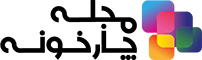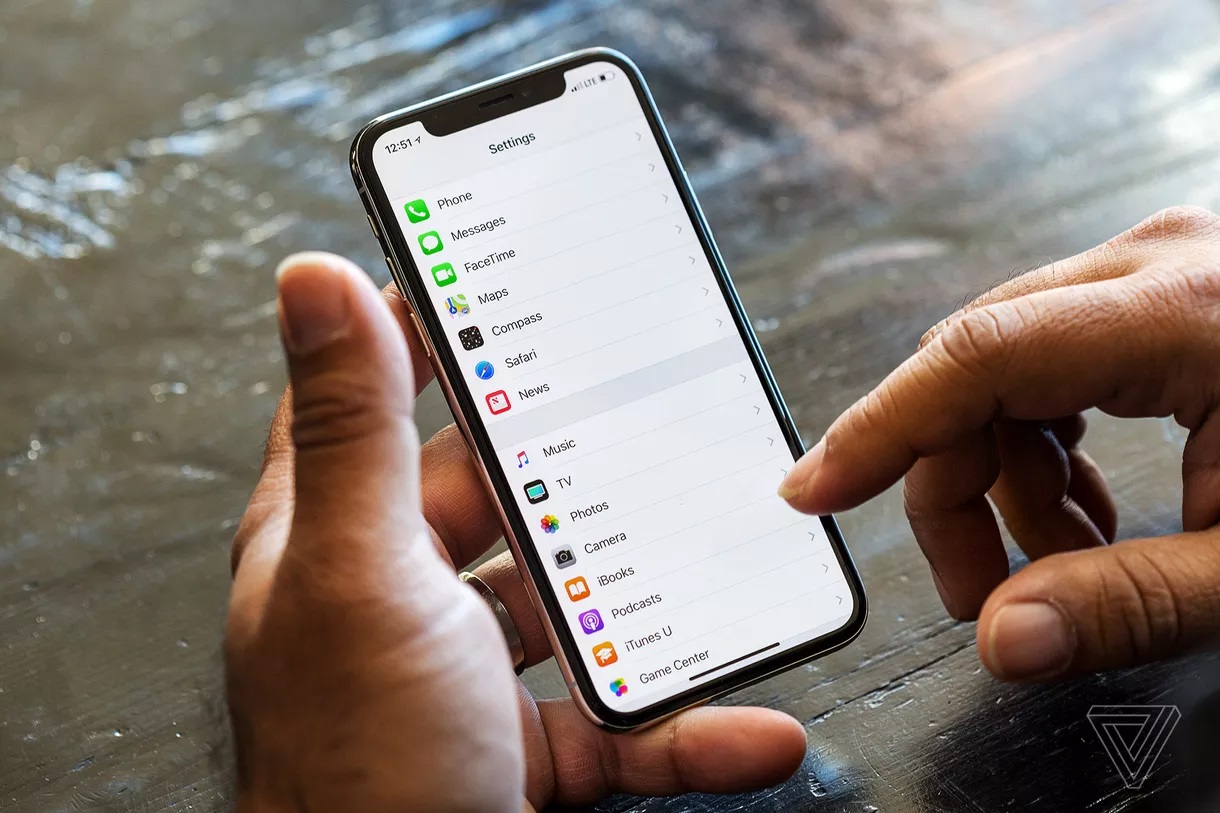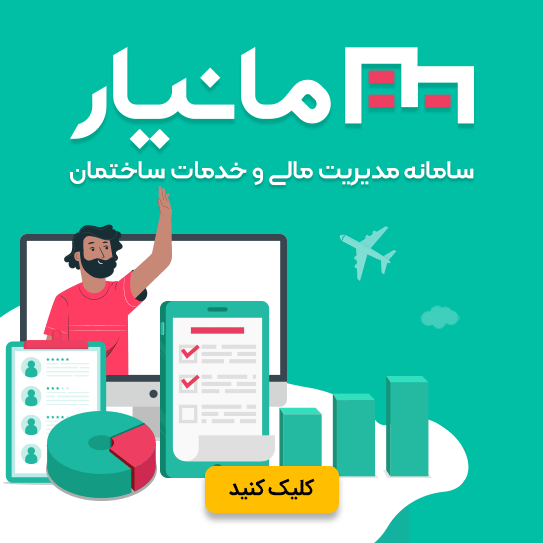یکی از دغدغههای اصلی کاربران به هنگام فروش یا تعویض دستگاههای هوشمند تخلیه اطلاعات شخصی از دستگاه مورد معامله است. بی شک هیچ فردی تمایل ندارد حتی گوشهای از اطلاعات شخصی خود را در اختیار دیگر افراد قرار دهد. به هر حال ممکن است این اطلاعات فردی به دست افرادی بیافتند که از آن سو استفاده کنند. از سوی دیگر مطمئناً هیچ خریداری هم دوست ندارد دستگاهی لبریز از سلفیهای قدیمی شما را بخرد. بنابراین صرف نظر از این که در چه سن و سال یا جنسیتی باشید، در هر صورت باید از اطلاعات شخصی خود محافظت کنید. بنابراین قبل از این که به هر دلیلی اقدام به فروش یا تعویض آیفون قدیمی خود کنید ابتدا باید اطلاعاتتان را از آن حذف کنید. در ادامه این مطلب از مجله چارخونه، مراحل تخلیه اطلاعات از آیفون در اختیارتان قرار داده میشود. پس با ما همراه باشید.
مراحل پاک کردن کامل اطلاعات شخصی از آیفون
در قدم اول باید همه دادهها و اطلاعات شخصی مورد نیاز خود را به تلفن جدیدتان منتقل کنید. البته اگر هنوز تلفن جدید تهیه نکردهاید میتوانید از این اطلاعات نسخه پشتیبان تهیه کنید و در فرصت مناسب به تلفن جدیدتان وارد کنید. پس از این که از انتقال دادههایتان اطمینان حاصل کردید باید تلفن را از وجود اطلاعات شخصی خود پاک کنید. در ادامه نحوه پاک کردن آیفون از این اطلاعات آموزش داده شده است. کافیست این مراحل را تا انتها پیش بروید تا یک دستگاه خالی و آماده واگذاری داشته باشید.
-
به بخش تنظیمات یا همان Settings در آیفون بروید.
-
حالا صفحه را به پایین بکشید و گزینه General را انتخاب کنید.
-
در این مرحله باز هم باید صفحهای که باز شده را به پایین بکشید و گزینه Reset را انتخاب کنید.
-
در نهایت با انتخاب گزینه Erase All Content and settings تمامی محتویات و تنظیمات قبلی شما از آیفون پاک میشود.
اینک فرصتی به شما داده میشود که پیش از ادامه از ICloud نسخه پشتیبان تهیه کنید و اطلاعات آن را بار دیگر به روز رسانی کنید. بنابراین اگر هنوز هم از ذخیره کردن کامل اطلاعات مورد نیازتان اطمینان حاصل نکردهاید، این فرصت خوبی است که یک بار دیگر اطلاعات شخصی خود را در حافظه ابری هم ذخیره کنید تا مطمئن شوید که هیچ چیز از قلم نیافتاده باشد.
-
پس از ذخیره اطلاعات مورد نظر در حافظه ابری گزینه Erase Now را انتخاب کنید تا کل اطلاعات دستگاه خود را به طور کامل پاک کنید. پس از انتخاب این گزینه از شما خواسته میشود که رمز عبور آیفون خود را وارد کنید.
-
آیا از پاک کردن آیفون خود مطمئنی؟ باز هم یک فرصت دیگر برای تجدید نظر به شما داده میشود البته این آخرین فرصت شما خواهد بود و با انتخاب این گزینه اطلاعاتتان کامل پاک میشود. حالا کافیست که بار دیگر گزینه Erase IPhone را انتخاب کنید.
تمام شد. حالا شما یک آیفون عاری از اطلاعات دارید که میتوانید آن را به هر فردی که دوست دارید واگذار کرده و یا تعویض کنید.